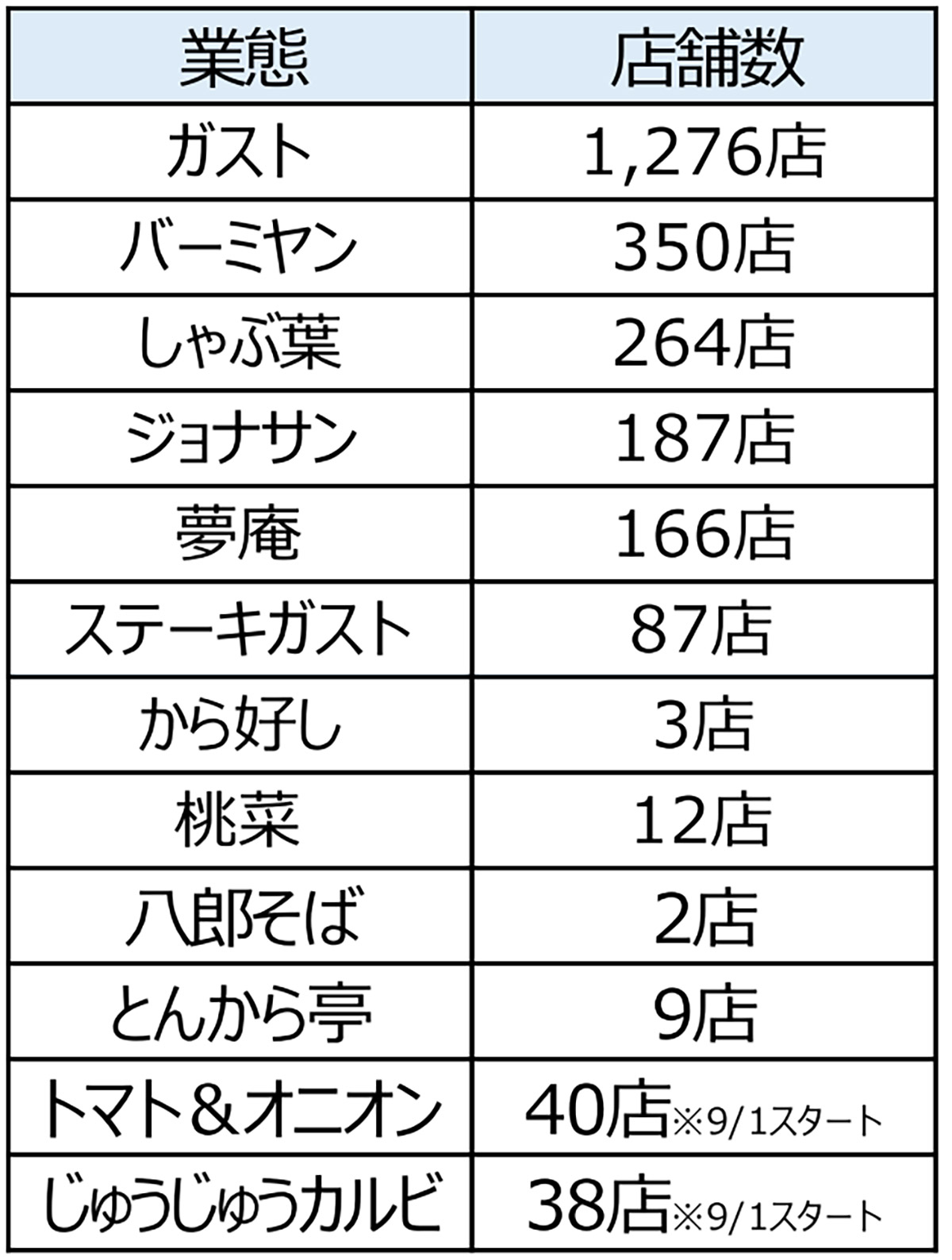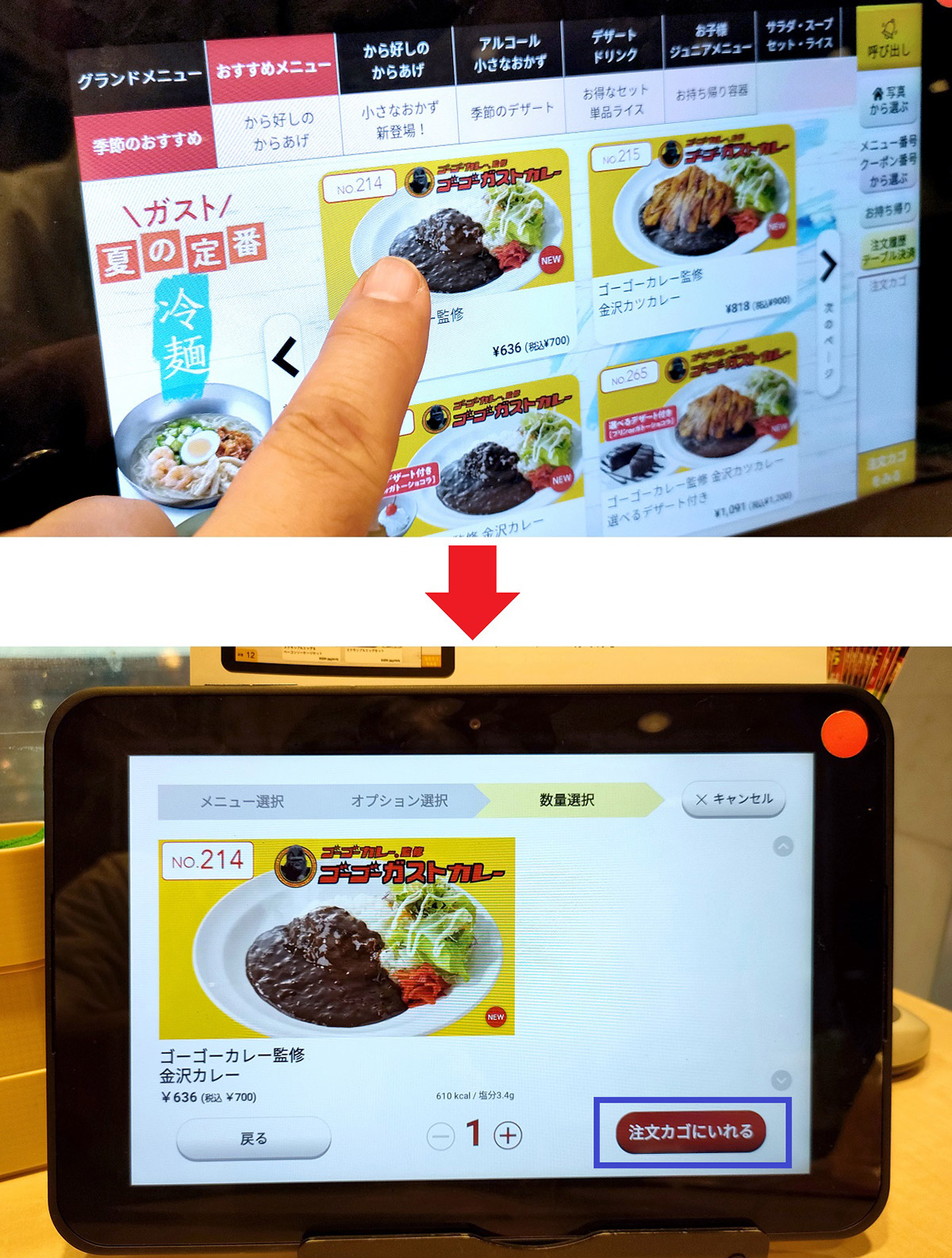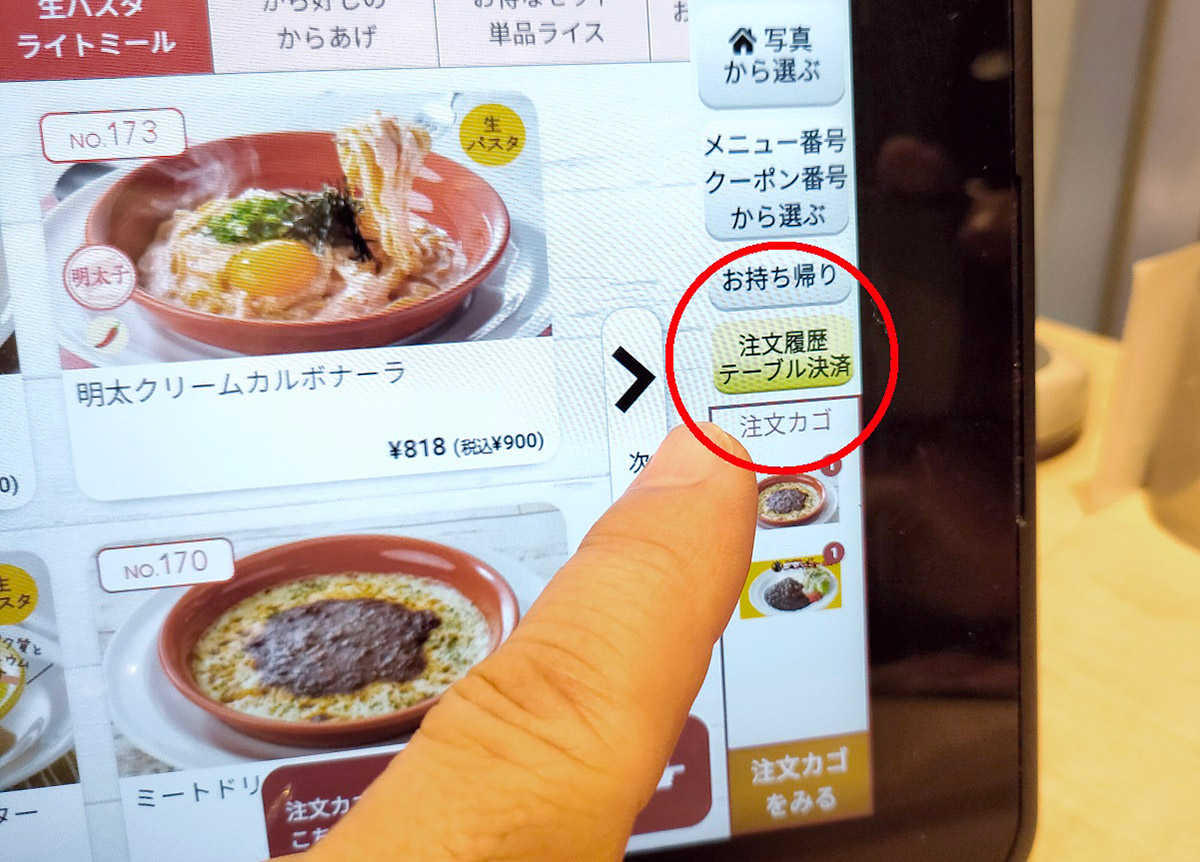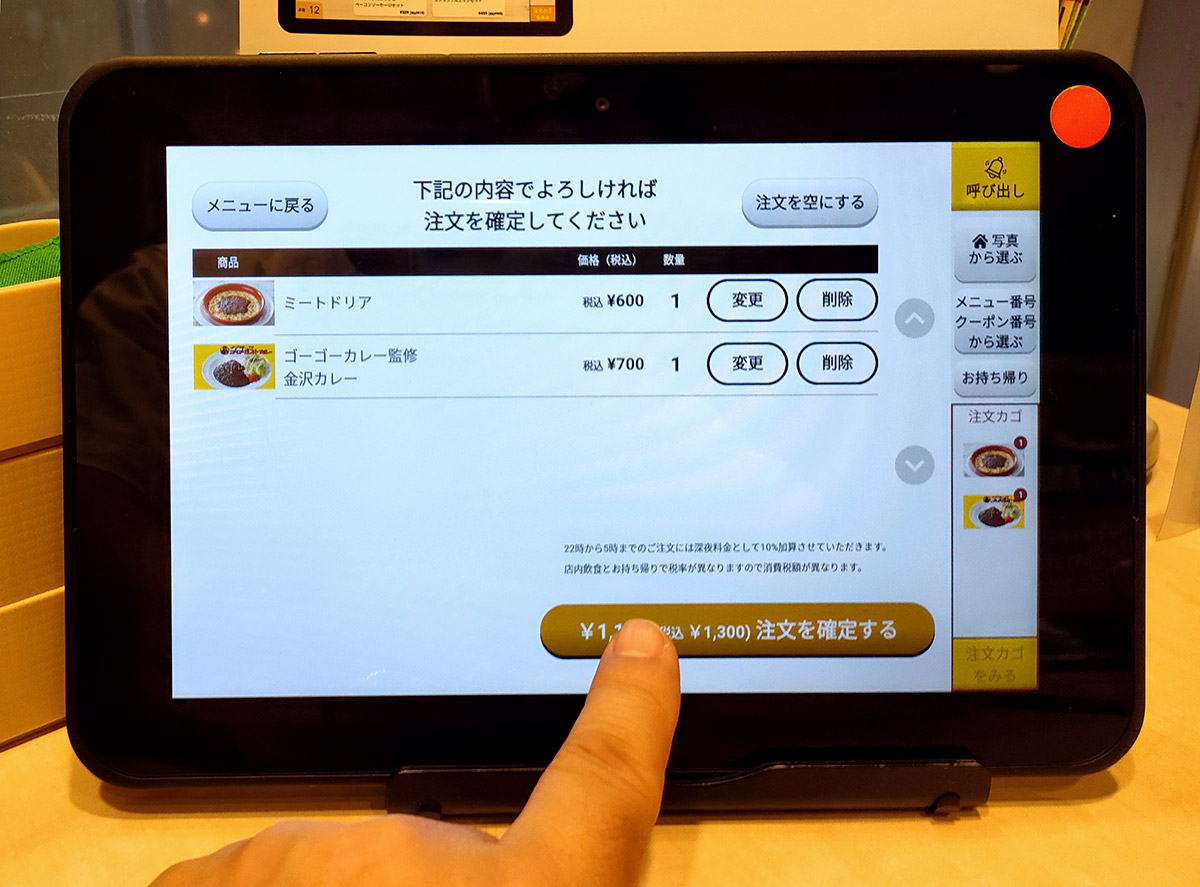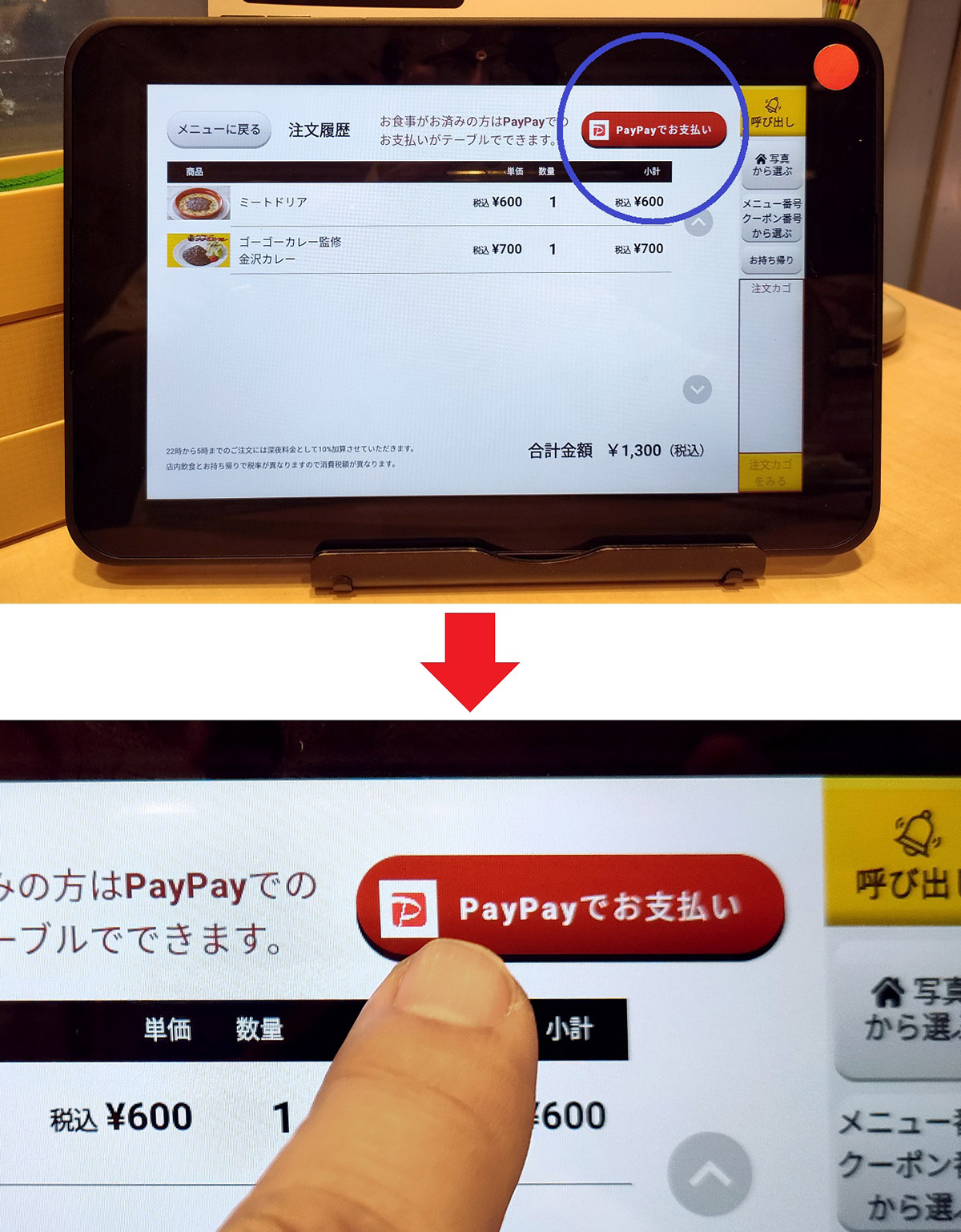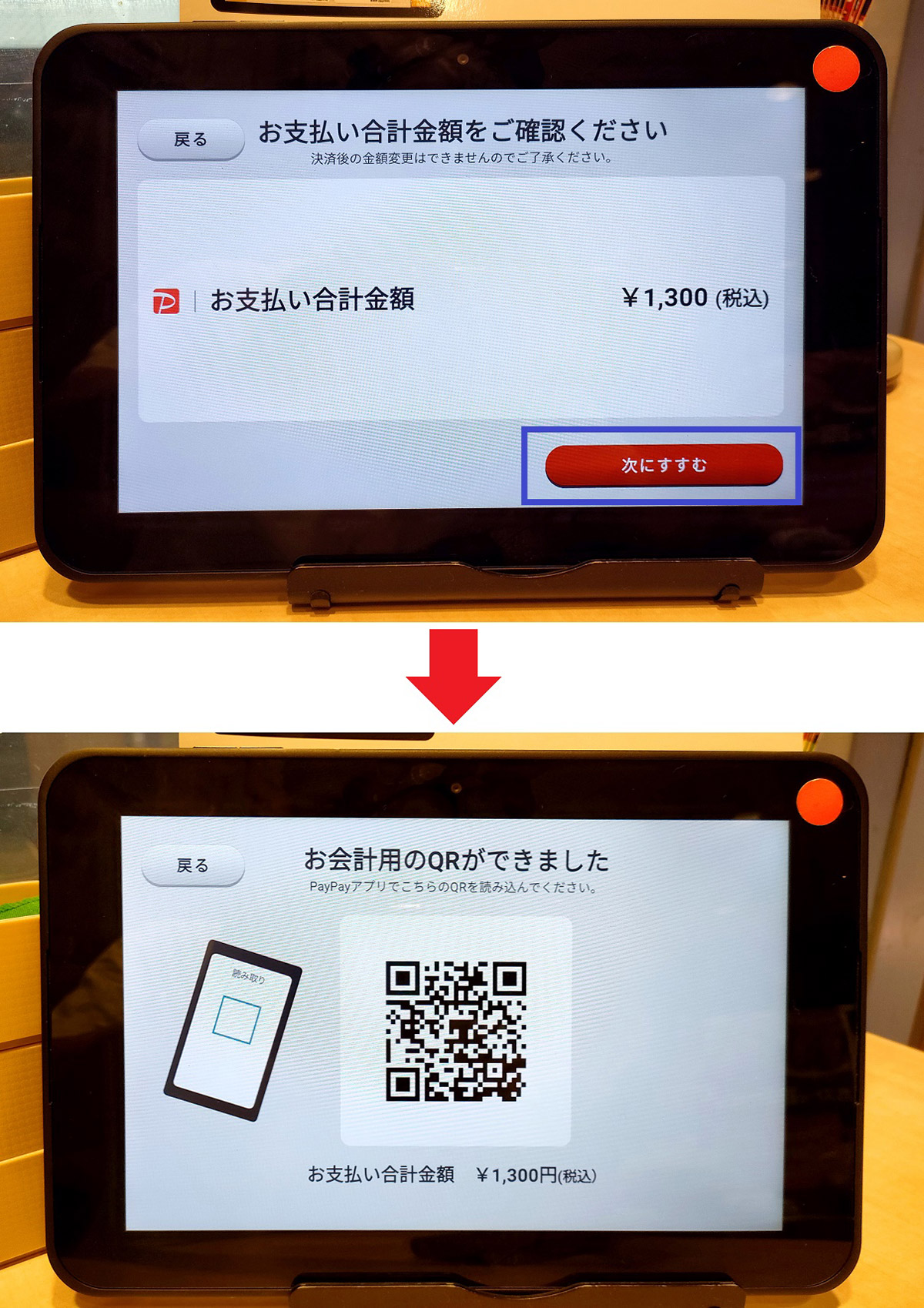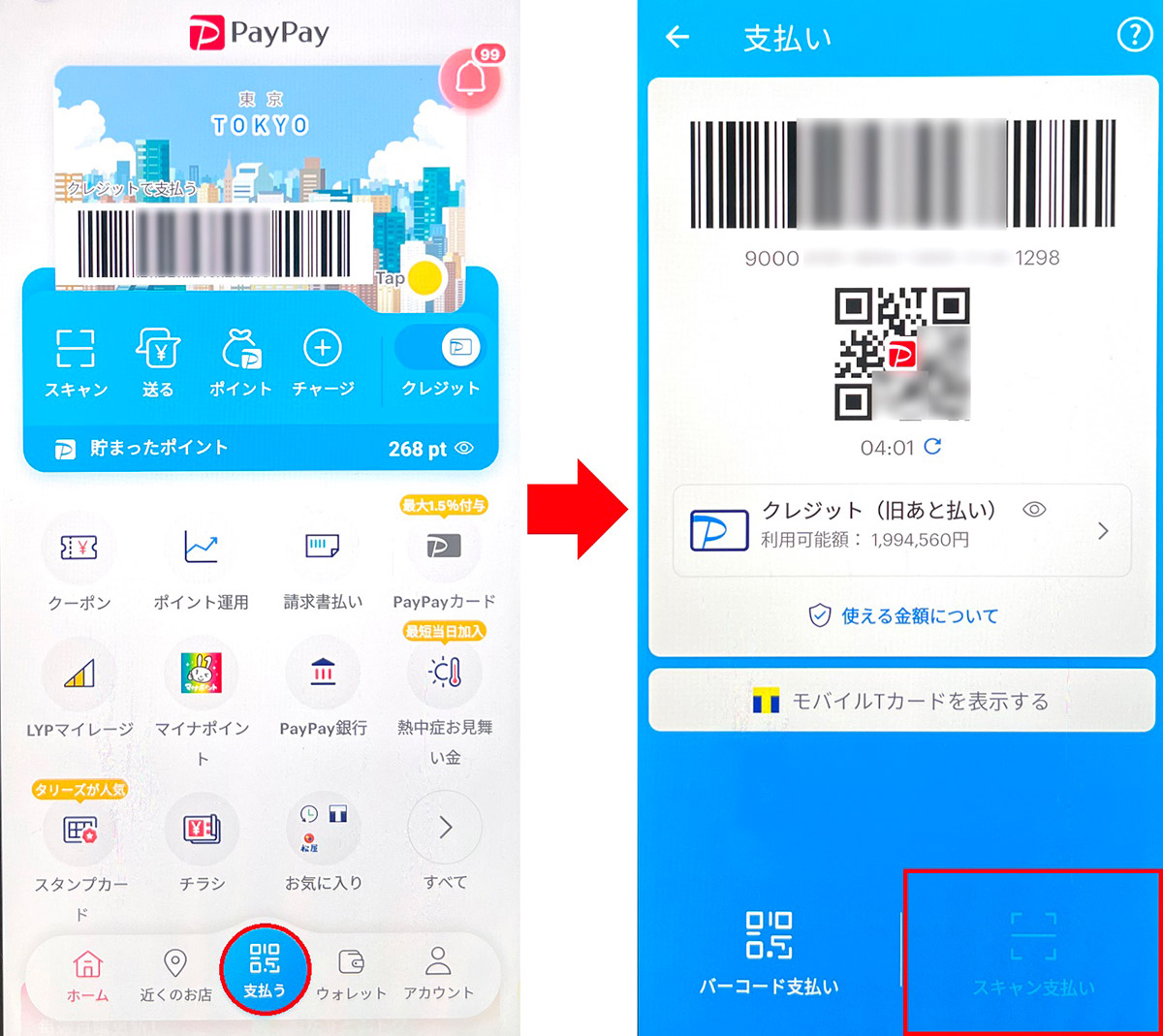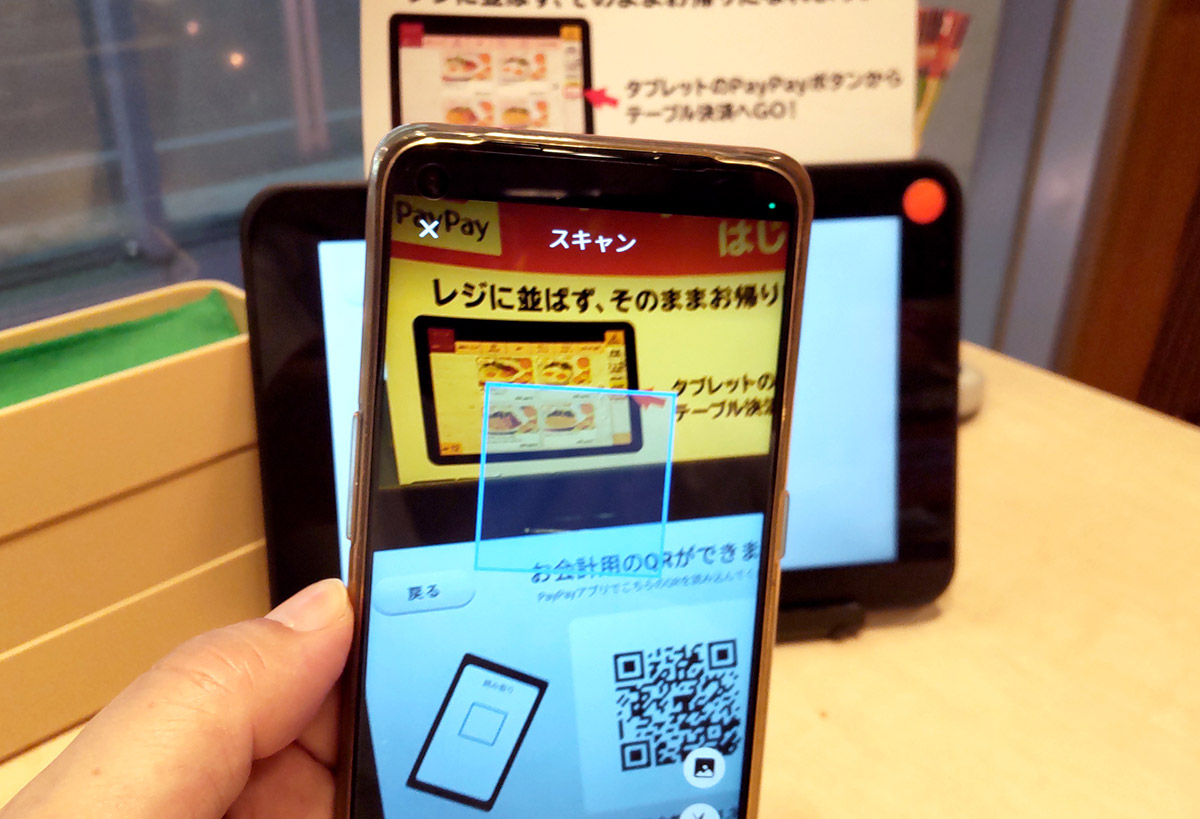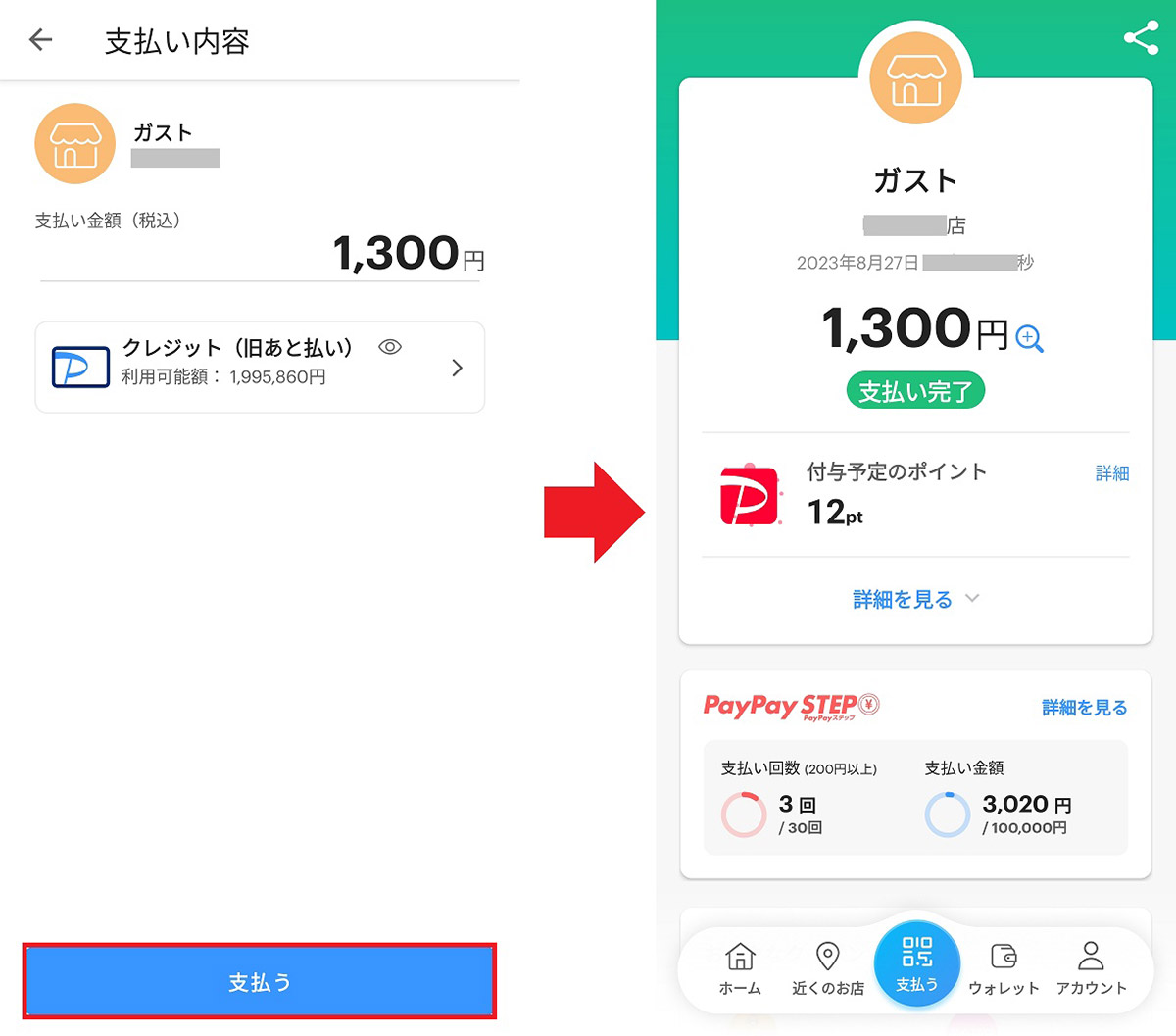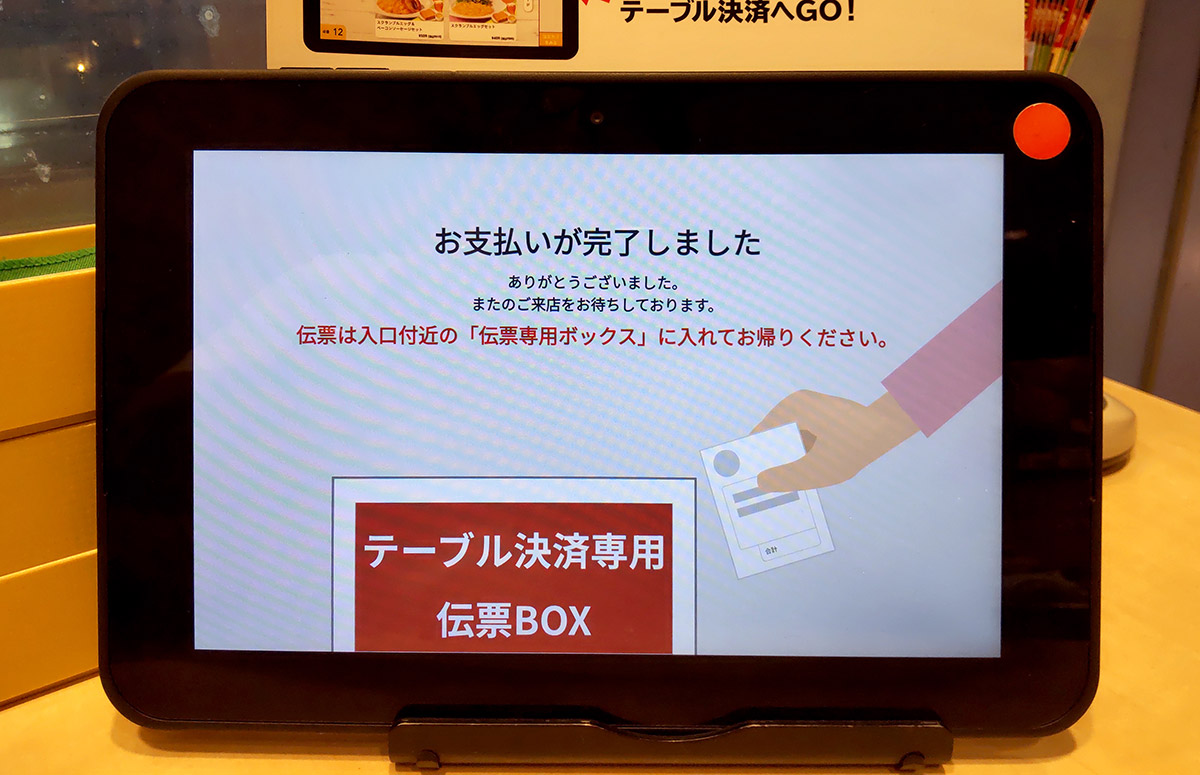ガスト、バーミヤン、ジョナサンなど、全国のすかいらーくグループ約2,400店舗において、2023年8月から、卓上タブレットでPayPayのテーブル決済が可能になりました。でも、いったいどのように決済すればいいのでしょうか? そこで今回は、筆者が実際にガストに行ってPayPayでテーブル決済をしてみましたので、その手順や注意点などを確認しておきましょう。
全国のすかいらーくグループでPayPayのテーブル決済が可能に!
ガスト、バーミヤン、ジョナサン、しゃぶ葉などのファミレスを全国展開する「すかいらーくグループ」では、2023年8月9日より卓上のタブレットで注文し、そのままPayPayのテーブル決済ができるようになったのをご存じでしょうか?
これにより、利用者は店員さんを呼ばずに注文でき、食事後も混在時にレジに並ぶことなくスムーズに支払いができるようになります。
ほかにも、すかいらーくグループでは人手不足解消のためにネコ型配膳ロボを導入しており、このような施策も併せて、従業員を接客に集中させることが可能になるとしています。
●PayPay「「ガスト」など約2,400店の卓上タブレットで「PayPay」決済が可能に!」は→こちら
というわけで、今回は実際に筆者がガストの卓上タブレットで料理を注文して、PayPayによるテーブル決済をやってみました。いったい、どのような感じになるのでしょうか?
PayPayによるテーブル決済はとっても簡単だった!
それでは、実際にガストで食事を注文して、PayPayでテーブル決済を行ってみましょう。
まず席に着くと、卓上にタブレットがあるので、メニューから料理やドリンクなどを注文しましょう。最近は、回転寿司や居酒屋などでも見かけるので、さほど難しくはないと思います。
注文した料理は「注文カゴ」にまとめて入っているので、「注文履歴」を開いて「OOOO注文を確定する」ボタンを押せば、厨房に注文が届きます。
PayPayの卓上タブレットで料理を注文する手順
卓上タブレットで注文したあと、しばらくするとネコ型配膳ロボが料理を運んで来てくれます。これには、周りの子どもや外国人がけっこう喜んでいました。
複数の料理を注文したときは、できたものから配膳してくれますが、最後の配膳時に一緒に伝票も届くので、忘れずに回収しておきましょう。
注文後はネコ型配膳ロボが料理を配膳してくれる
それでは、PayPayによるテーブル決済の方法を紹介します。まず、卓上タブレットで「注文履歴/テーブル決済」画面を開くと、画面右上に「PayPayでお支払い」ボタンがあるので、これをタップします。
次に、金額が表示されますので「次にすすむ」を押すと、画面にQRコードが表示されるので、スマホでPayPayを起動したら「スキャン支払い」を選択して、このQRコードを読み込みましょう。
あとは、PayPayアプリで金額や支払い方法を確認して「支払う」を押せばOKです。これで、料金の支払いは完了しました。
PayPayでテーブル決済する手順
食事が終わり、PayPayのテーブル決済も終わったら、どうすればいいか戸惑う人もいると思いますが、デカデカと卓上タブレットの赤い画面で「卓番OOのお客様はお会計済みです」と表示されていますので、臆することなく席を立ちましょう。
ネコ型配膳ロボが持ってきた伝票を持って出口に向かい、「テーブル決済専用伝票BOX」に伝票を入れれば退店してOKです。ちなみに、筆者が行ったガストではセルフレジのところにBOXが置いてありました。
お店を出るときは伝票をBOXに入れるだけ!
まとめ
いかがでしょうか? 今回は、ガストやバーミャンなどでお馴染みのすかいらーくグループで導入された、卓上タブレットによるPayPayのテーブル決済方法を紹介しました。
実際にPayPayでテーブル決済をしてみると非常に簡単ですし、店員さんを呼ばずに好きなものをタブレットで注文して、決済もテーブルで行えるため、とくに、おひとり様には利用しやすいと感じました。
なお、10月からはPayPay以外の楽天ペイ、LINE Pay、d払い、au PAY、AlipayなどのQRコード決済サービスにも対応する予定です。
ちなみに、テーブル決済の場合は領収書やレシートは発行されません。もし、領収書が欲しい場合は、セルフレジを利用すればいいでしょう。
今後、すかいらーくグループのお店に行ったら、ぜひ一度、PayPayのテーブル決済を利用してみてくださいね。